BLog - Tin tức, Cứu dữ liệu
Nguyên nhân và cách cứu dữ liệu ổ cứng bị mất định dạng
Bạn thường xuyên sử dụng máy tính và đã không ít lần gặp phải trường hợp ổ cứng bị mất định dạng. Việc không cứu dữ liệu, can thiệp máy kịp thời, khiến mọi thông tin quan trọng biến mất trong nháy mắt. Vậy hãy đọc ngay bài viết dưới đây, để tích lũy cho mình 3 cách cứu dữ liệu nhanh chóng, hiệu quả khi gặp trường hợp này nhé..
Cứu dữ liệu Bách Khoa KHUYẾN CÁO: Bạn chỉ nên áp dụng phương pháp khôi phục dữ liệu này cho các dữ liệu không quan trọng. Với dữ liệu quan trọng như thông tin cá nhân, dữ liệu công việc, hình ảnh, video, tài liệu,… hãy gọi cho chuyên gia của chúng tôi qua số điện thoại 1900636196 – 02437852555 để nhận hỗ trợ chuyên sâu. Cứu dữ liệu Bách Khoa KHÔNG chịu trách nhiệm về sự cố dữ liệu khi bạn thực hiện theo các hướng dẫn của chúng tôi.
Nội dung chính
Ổ cứng bị mất định dạng là gì?
Ổ cứng bị mất định dạng là trường hợp bạn truy cập vào mục Disk Management, định dạng phân vùng ban đầu FAT32, của các ổ đĩa D và E, đã chuyển sang RAW – trạng thái Partition (bị mất phân vùng). Khiến người dùng không thể sử dụng các dữ liệu có sẵn trong hai ổ đĩa này, gây ra tình trạng bị đơ. Nhẹ thì chỉ mất dữ liệu tạm thời, nhưng nếu gặp lỗi quá nặng, không kịp thời can thiệp, sẽ mất dữ liệu vĩnh viễn.
Nguyên nhân khiến ổ cứng bị mất định dạng
Có khá nhiều nguyên nhân dẫn đến việc ổ cứng bị mất định dạng, và việc xác định đúng tác nhân, sẽ giúp quá trình cứu dữ liệu diễn ra đúng và nhanh chóng hơn. Một số nguyên nhân chính, thường thấy nhất, các bạn có thể tham khảo dưới đây.

Tác nhân từ các virus độc hại
Việc thường xuyên truy cập vào các trang web kém an toàn, hay vô tình tải file chứa virus sẽ gây ảnh hưởng đến ổ cứng của bạn. Thông thường, các virus xuất hiện chỉ để ăn cắp dữ liệu, nhưng hiện nay, tội phạm an ninh mạng diễn ra khá nhiều. Vì vậy, các loại virus xâm nhập máy còn có thể mã hóa, gây ra các lỗi khiến phần ứng bị hư hại, mất định dạng.
Bad Sector của ổ cứng gặp lỗi, bị hỏng
Bad sector vốn là một địa chỉ lưu trữ thông tin không quá lớn trên ổ cứng, tuy nhiên, nó có cấu tạo cả vật lý và phần mềm, được gắn trực tiếp với các bộ phận, dữ liệu khác của máy tính. Vậy nên, khi bộ phận này gặp lỗi, hoặc bị hỏng, sẽ dẫn đến ổ cứng bị mất định dạng.
=> Xem thêm: Tìm hiểu về bad sector và cách cứu dữ liệu ổ cứng bị bad.
Cụm đầu đọc gặp lỗi
Nguyên nhân cuối cùng có thể khiến phần ổ cứng đánh mất định dạng, chính là một trong các cụm đầu đọc dữ liệu gặp lỗi, hỏng hóc. Bởi một trong các cụm đầu đọc, ghi dữ liệu không hoạt động, ổ cứng sẽ ngừng làm việc, tạo ra các lỗi tạm thời như mất định dạng.

TOP 3 cách cứu dữ liệu khi ổ cứng bị mất định dạng
Vậy nếu máy bạn đang gặp phải trường hợp ổ cứng bị mất định dạng thì phải làm sao? Trước hết, hãy giữ bình tĩnh, tập trung làm theo các cách cứu định dạng được chúng tôi cung cấp dưới đây. Việc thực hiện đúng và can thiệp kịp thời, sẽ giúp dữ liệu của máy nhanh chóng hồi phục.
Sử dụng lệnh cmd để tiến hành sửa lỗi
Việc sử dụng lệnh cmd để kiểm tra và khắc phục lỗi ổ cứng bị mất định dạng thường được sử dụng phổ biến. Bởi cách thức này không cần chuyên môn cao, khá dễ để thực hiện. Tuy nhiên, nó chỉ sử dụng hiệu quả, khi máy của bạn gặp lỗi bad sector phần mềm. Cụ thể, các bạn chỉ cần thực hiện theo các bước đơn giản sau đây.
Bước 1: Khi phát hiện tất cả phân vùng của ổ cứng đều bị định dạng RAW, bạn cần truy cập vào hộp thoại Run, để sử dụng “Lệnh cmd”, bằng cách nhấn tổ hợp phím Windows + R. Tại khung Open, nhập dòng lệnh “cmd”, sau đó, chọn “Ok”.
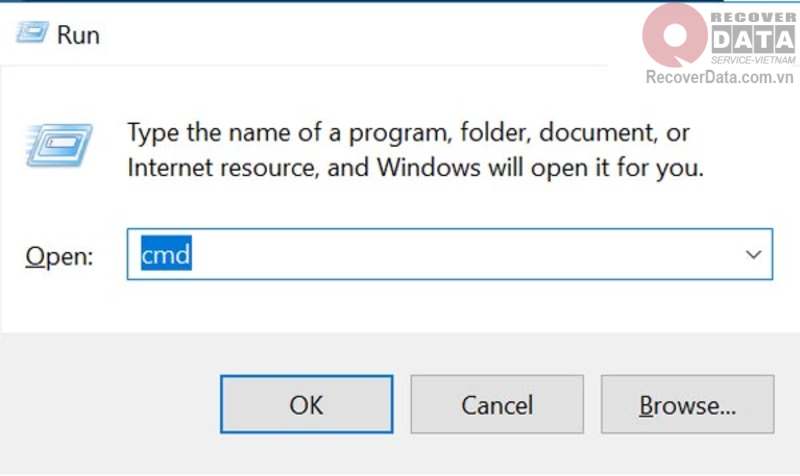
Bước 2: Tiếp theo, cửa sổ “Command Prompt” sẽ hiển thị, hãy nhập ngay dòng lệnh “chkdsk – r”, sau đó gõ “Enter” để tiếp tục.
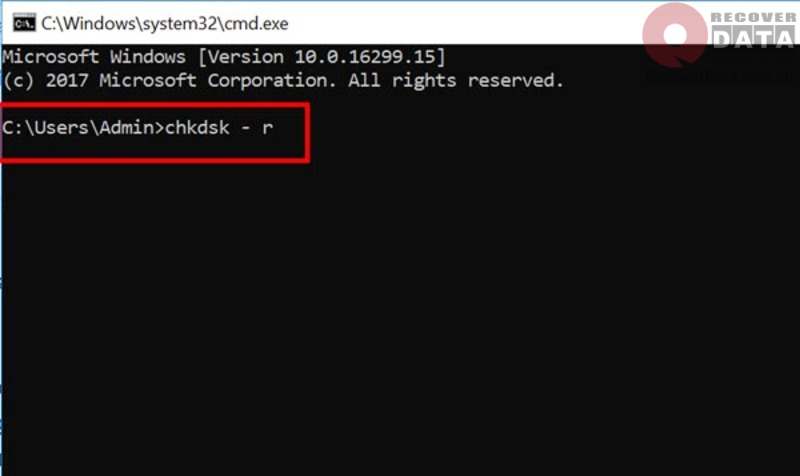
Bước 3: Hệ thống sẽ tiến hành nhận lệnh, phân tích dữ liệu và bắt đầu chạy lại phần mềm, để tra lỗi và sửa chữa.
Bước 4: Khoảng 5 đến 10 phút, khi hệ thống hoàn tất chương trình fix lỗi, thông báo sẽ được hiển thị như dưới đây. Lúc này, bạn chỉ cần chọn “Refresh”, bảng kết quả fix sẽ hiện ra, dữ liệu mất định dạng sẽ được khôi phục.
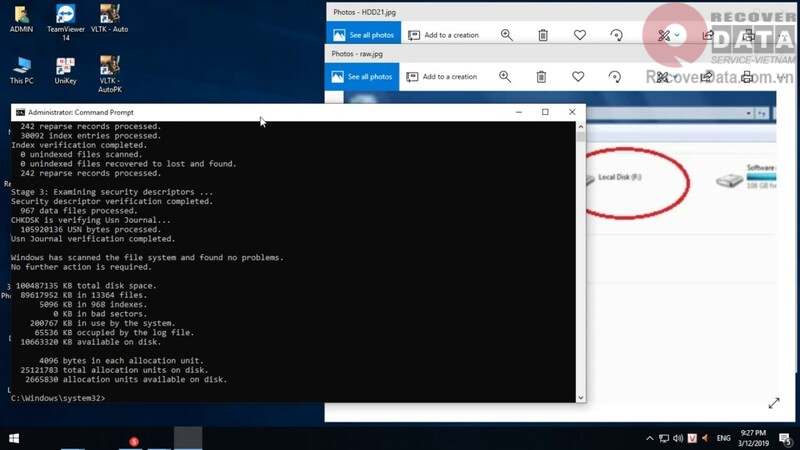
=>> Xem thêm: Cứu dữ liệu ổ cứng bị mất định dạng sử dụng Stellar Data Recovery Professional for Windows.
Chuyển định dạng từ RAW sang định dạng NTFS
Với cách này thì sẽ ít được sử dụng hơn, bởi phương pháp này chỉ cứu được khoảng 95% dữ liệu trong ổ cứng. Tuy nhiên, để lấy lại 100% dữ liệu, bạn có thể lựa chọn đổi định dạng thông qua phần mềm EaseUS Data Recovery Wizard (EUDRW). Và để thực hiện, các bạn cần cài đặt phần mềm khôi phục dữ liệu EUDRW, sau đó, tiến hành các bước như dưới đây.
Bước 1: Khi mở phần mềm, các ổ địa bị định dạng RAW sẽ được bôi vàng sẵn.
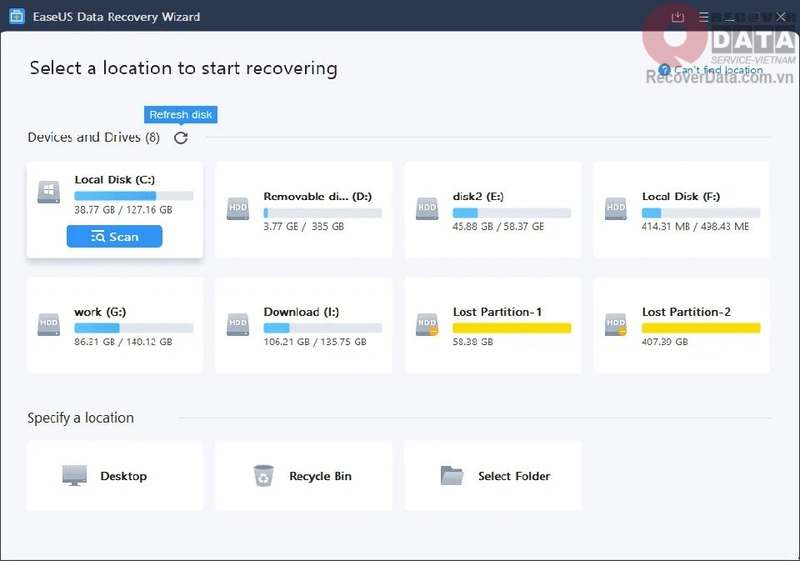
Bước 2: Ở thanh công cụ, chọn “Filter” để truy cập vào các mục Existing Files, Deleted Files và Lost Files, nơi chứa các dữ liệu bị mất định dạng, cần được cứu ngay lập tức.
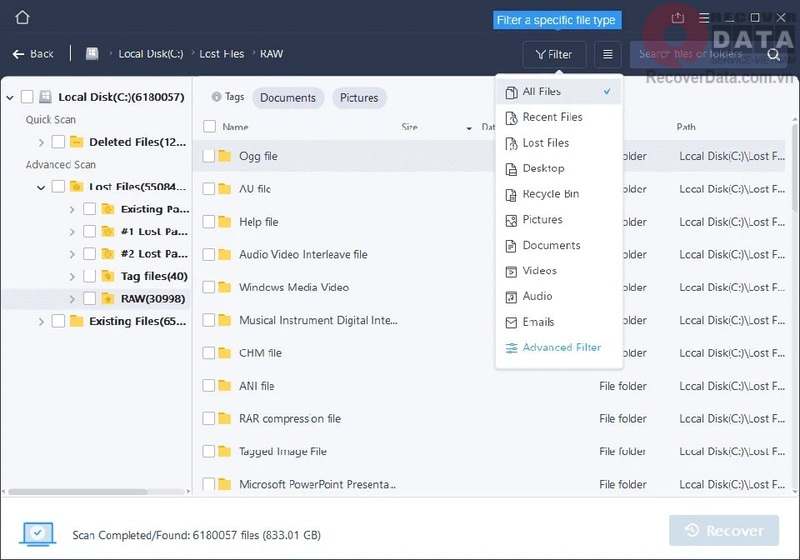
Bước 3: Cuối cùng, chọn “Recover” để tập hợp và lưu lại các file bị mất định dạng vào một ổ cứng riêng và khôi phục lại.
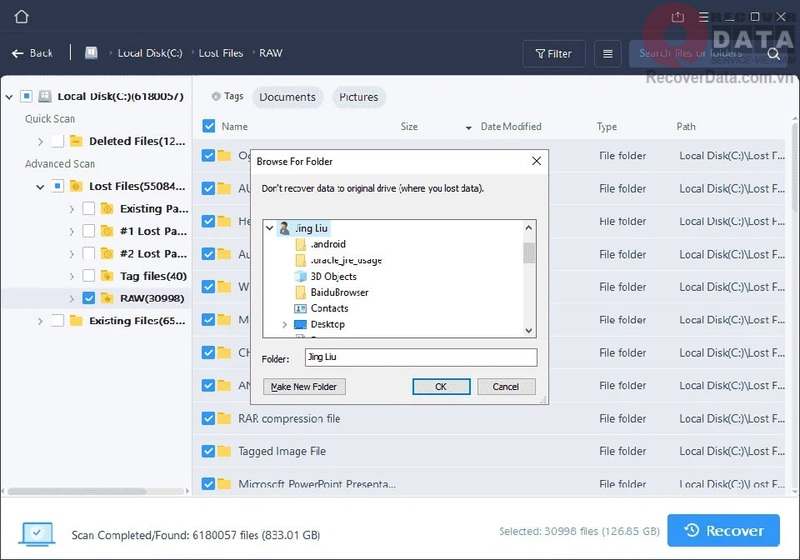
Bước 4: Tiếp theo, bạn sử dụng ổ cứng chứa các dữ liệu đã khôi phục kết nối với máy tính. Mở mục This PC, chọn phần “Manage” để truy cập vào chuyên mục “Disk Management”.

Bước 5: Lựa chọn các phần ổ cứng bị mất định dạng để chỉnh sửa Format, chuyển dữ liệu thành định dạng NTFS, chọn “Ok” để quá trình khôi phục dữ liệu hoàn tất.
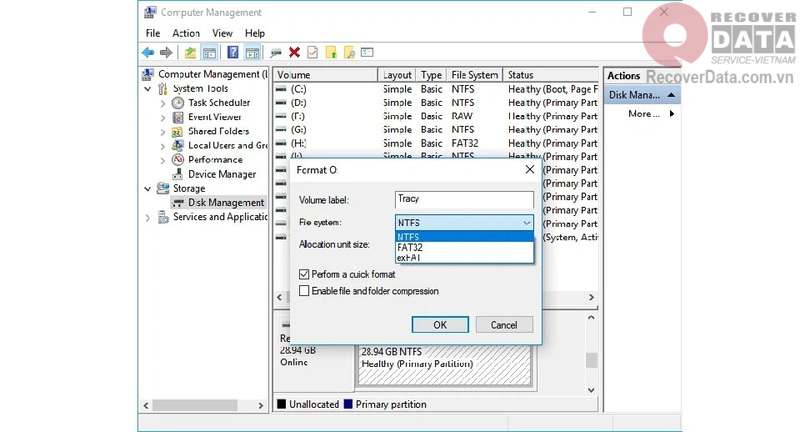
Liên hệ ngay Trung tâm cứu dữ liệu Bách Khoa Data Recovery
Nếu thực hiện cả hai cách trên vẫn không đạt hiệu quả hoặc do tác nhân gây hại khác, bạn có thể liên hệ ngay Bách Khoa Data Recovery, để nhận sự hỗ trợ kịp thời. Bởi Trung tâm cứu dữ liệu Bách Khoa Data Recovery vốn là một thương hiệu chuyên khôi phục dữ liệu ổ cứng cho máy tính PC và Laptop vô cùng uy tín, chất lượng. Bạn có thể đến đem máy đến trực tiếp cửa hàng để nhân viên hỗ trợ, hoặc liên hệ thông qua Hotline, website của công ty này.
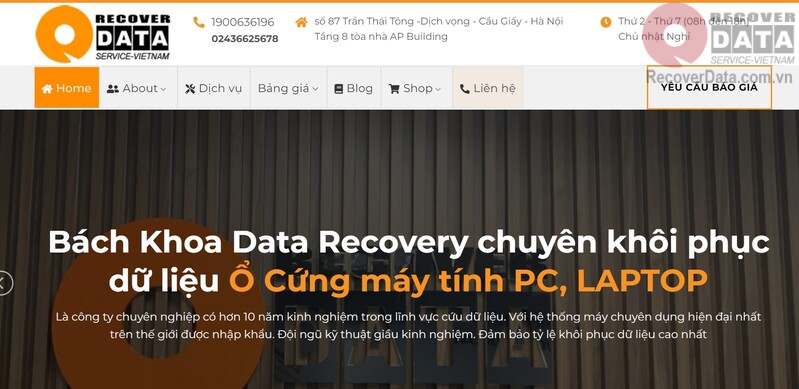
Lời kết
Đối với nhân viên văn phòng, trường hợp ổ cứng bị mất định dạng là việc dễ xảy ra. Tuy nhiên, qua bài viết này, các bạn hoàn toàn có thể tự mình cứu dữ liệu ổ cứng nhanh chóng. Bên cạnh đó, bạn cũng biết thêm địa chỉ chuyên cứu dữ liệu ổ cứng vô cùng uy tín và chất lượng là Bách Khoa Data Recovery. Mong rằng, những thông tin trên sẽ đem đến các mẹo hay, giúp ích cho cuộc sống công nghệ của các bạn.
